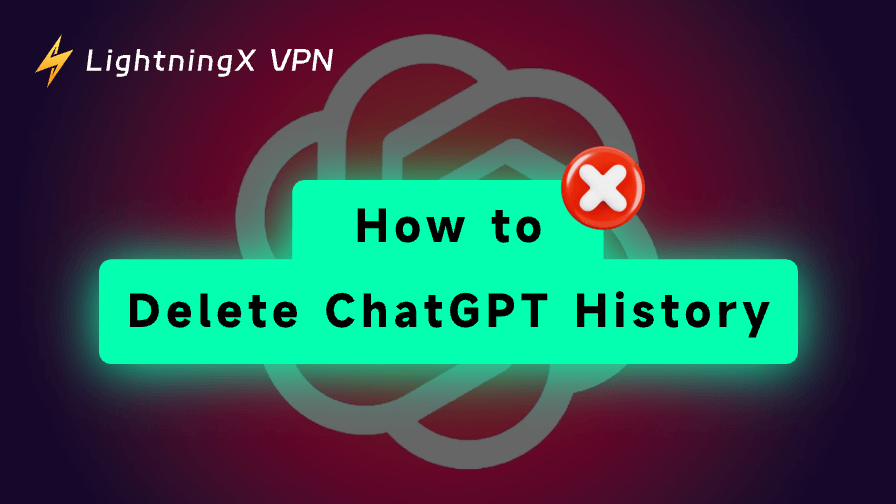Hoy en día, mucha gente utiliza ChatGPT. Al igual que con cualquier herramienta que almacena datos, la privacidad es una preocupación. Quizás te preguntes cómo eliminar el historial de ChatGPT (historial de chat e historial de búsqueda).
En esta publicación, te ofrecemos varios métodos para ayudarte a eliminar el historial de búsqueda de ChatGPT, eliminar todos los chats y gestionar tu huella digital en ChatGPT.
Cómo eliminar el historial de ChatGPT a través de la configuración de la cuenta
Una de las formas más sencillas de eliminar el historial de búsqueda de ChatGPT es navegando por el menú de configuración de la plataforma. A continuación te explicamos cómo hacerlo:
1. Inicia sesión: Abre el sitio web ChatGPT o inicia la aplicación ChatGPT en tu dispositivo móvil. Inicia sesión en tu cuenta de ChatGPT con tus credenciales.
2. Ve a Configuración: en la esquina inferior izquierda de la pantalla, haz clic en el icono de tu perfil, lo que abrirá un menú. Desde aquí, selecciona «Configuración».
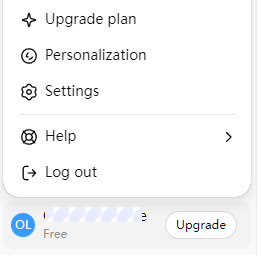
3. Controles de datos: en la ventana Configuración, haz clic en la sección «Controles de datos».
4. Borrar historial: busca la opción denominada «Eliminar todos los chats». Haz clic en el botón «Eliminar todo» para eliminar todas las conversaciones almacenadas en tu cuenta.
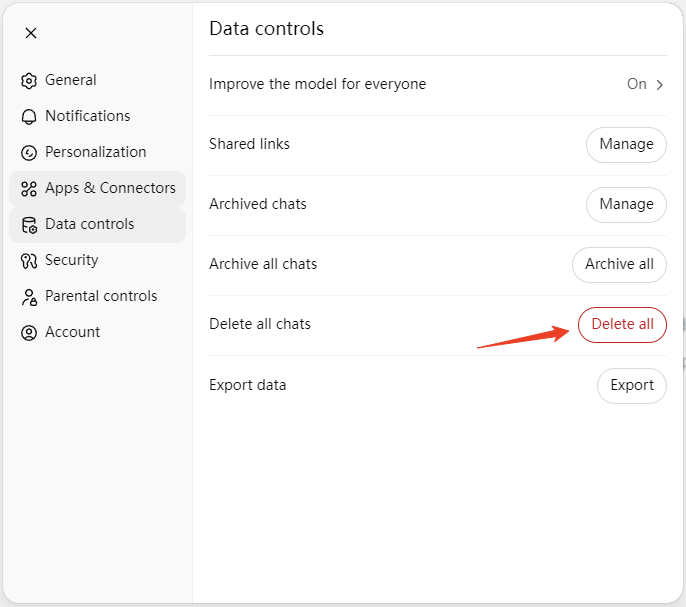
Cómo eliminar chats específicos en ChatGPT
Si no quieres eliminar todo tu historial de ChatGPT, sino solo conversaciones específicas, este método te ayudará:
- Abre la lista de chats: Ve a la pantalla de inicio de ChatGPT. En la barra lateral izquierda, puedes ver todo tu historial de chats anterior.
- Selecciona la conversación: Explora tus conversaciones anteriores y elige la que deseas eliminar.
- Elimina la conversación: pasa el cursor por encima del chat y haz clic en el icono de tres puntos situado junto a él. Selecciona la opción «Eliminar» y confirma que deseas eliminar la conversación de tu historial.
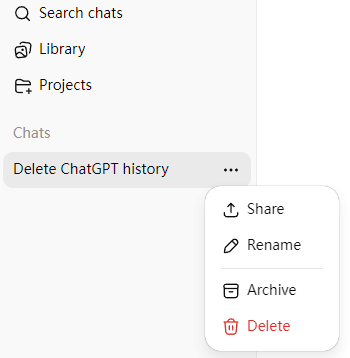
Este método te permite eliminar de forma selectiva chats específicos en ChatGPT sin afectar al resto de tu historial, al tiempo que eliminas cualquier información innecesaria o confidencial.
Solicita a OpenAI que elimine tus datos
Cuando borras el historial de búsqueda de ChatGPT o eliminas chats individuales, es posible que los datos no se borren de forma permanente de inmediato. Aunque el sistema eliminará el historial visible de tu interfaz, OpenAI puede conservar estos datos durante un cierto periodo de tiempo para su análisis y mejora del rendimiento.
Para asegurarte de que tus datos se borran por completo, te recomendamos que revises la política de datos de OpenAI. Si quieres asegurarte de que tus datos se eliminan de los servidores de OpenAI, puedes ponerte en contacto con su equipo de asistencia para solicitar la eliminación completa de los datos.
- Visita la página de asistencia de OpenAI: Ve al sitio web oficial de asistencia de OpenAI: https://help.openai.com/.
- Envíe una solicitud: haga clic en el icono de chat en la esquina inferior derecha. Solicite la eliminación de datos y proporcione los datos necesarios de la cuenta.
- Espere la confirmación: OpenAI procesará su solicitud y le confirmará una vez que todos sus datos hayan sido eliminados de sus servidores.
Este método es más exhaustivo que simplemente borrar su historial local, ya que garantiza que OpenAI no conservará sus datos.
Consejo: Si no puede abrir ChatGPT en su zona, puede utilizar LightningX VPN para romper las restricciones geográficas y acceder con éxito a ChatGPT. Esta VPN ofrece más de 2000 servidores en más de 70 países y le ayuda a desbloquear ChatGPT y cualquier otro sitio web/aplicación/servicio.
¿Puedo evitar que ChatGPT guarde el historial de búsqueda?
Sí, puedes evitar que ChatGPT guarde tu historial de búsqueda desactivando la configuración «Mejorar el modelo para todos». Esto impedirá que tus conversaciones se utilicen para entrenar futuros modelos.
Para evitar que se guarden las conversaciones, puedes desactivar la configuración «Consultar recuerdos guardados» o utilizar chats temporales. Para tener más control, puedes seguir la guía anterior para eliminar manualmente el historial de ChatGPT.
Para desactivar la configuración «Mejorar el modelo para todos»:
- Inicia sesión en tu cuenta de ChatGPT.
- Haz clic en el icono de tu perfil en la esquina inferior izquierda y selecciona Configuración.
- Ve a Controles de datos.
- Desactiva «Mejorar el modelo para todos».
- Haz clic en Hecho para guardar los cambios.
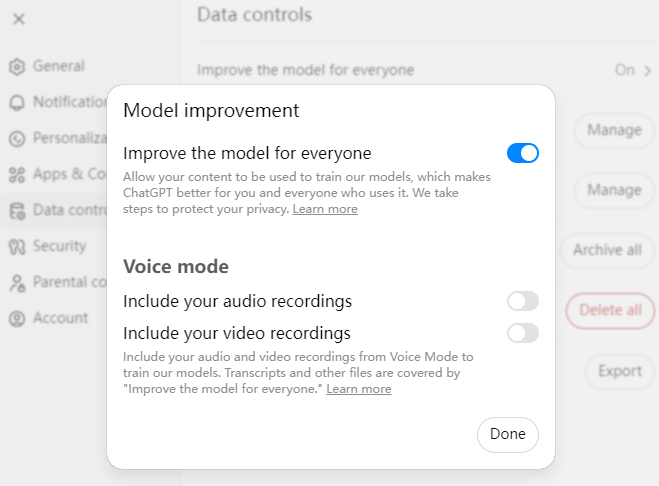
Para desactivar la configuración «Consultar recuerdos guardados»:
- Haz clic en el icono de tu perfil en la esquina inferior izquierda y selecciona Configuración.
- Haz clic en Personalización.
- Desactiva la opción «Consultar recuerdos guardados» en «Memoria».
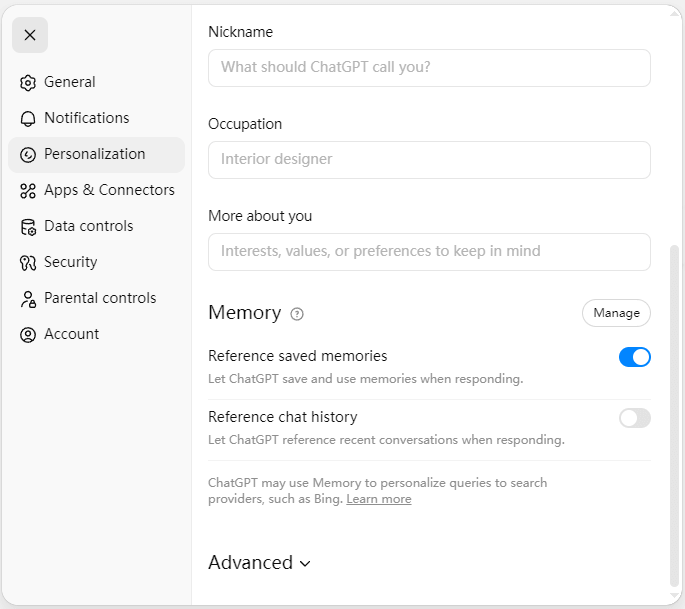
Utiliza chats temporales:
Para evitar que ChatGPT guarde tu historial de búsqueda, también puedes utilizar chats temporales.
En la interfaz principal de ChatGPT, haz clic en el icono «Activar chat temporal» situado en la esquina superior derecha y haz clic en Continuar.
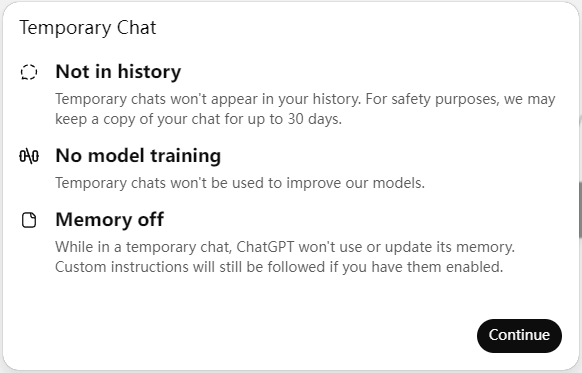
Utiliza la versión gratis de ChatGPT:
Puedes utilizar ChatGPT de forma gratuita sin necesidad de iniciar sesión en tu cuenta. Si utilizas la versión gratuita sin iniciar sesión, no se guardará el historial.
Artículo relacionado: Cómo eliminar una cuenta de ChatGPT: pasos y consideraciones
¿Por qué debería eliminar el historial de ChatGPT?
Hay varias razones por las que es posible que desee eliminar el historial de ChatGPT:
- Preocupaciones por la privacidad: ChatGPT puede almacenar sus consultas y es posible que se registre información confidencial de forma inadvertida. Si le preocupa la privacidad de los datos, borrar su historial es una medida inteligente.
- Reducción del desorden: si utilizas ChatGPT con frecuencia, tu historial puede saturarse rápidamente y volverse innecesario. Borrarlo mejorará tu experiencia de usuario.
- Control de datos: borrar tu historial te permite controlar tus propios datos. Es posible que no desees que otras personas puedan acceder a tus conversaciones o que estas se almacenen para su uso futuro.
- Mejora de la relevancia del chat: en ocasiones, borrar el historial puede ayudar a restablecer los algoritmos de aprendizaje de la IA, lo que garantiza que las respuestas sean más relevantes para tus necesidades actuales.
Cómo eliminar el historial de ChatGPT: preguntas frecuentes
1. ¿Puedo eliminar el historial de ChatGPT en varios dispositivos?
Sí, si eliminas tu historial de ChatGPT en un dispositivo, se eliminará en todos los dispositivos, siempre y cuando hayas iniciado sesión en la misma cuenta de OpenAI. Dado que el historial de chat está vinculado a tu cuenta y se almacena en los servidores de OpenAI, los cambios se sincronizarán en todos los dispositivos en los que hayas iniciado sesión.
Por ejemplo, si borras tu historial en tu ordenador, también se borrará en tu teléfono o tableta cuando accedas a tu cuenta.
2. ¿Puedo configurar la eliminación automática del historial de ChatGPT?
Por ahora, ChatGPT no ofrece la opción de eliminar automáticamente tu historial de chat de forma periódica. Tendrás que borrar manualmente tu historial a través de la configuración cada vez que quieras eliminarlo.
Sin embargo, puedes gestionar tus datos periódicamente visitando la sección Configuración > Controles de datos en la interfaz de ChatGPT y borrando tu historial según sea necesario. Si te preocupa la privacidad o quieres asegurarte de que no se almacenen datos a largo plazo, esta es la mejor manera de hacerlo por ahora.
3. ¿Durante cuánto tiempo almacena ChatGPT mi historial de chat?
ChatGPT suele almacenar tu historial de chat de forma indefinida hasta que lo eliminas manualmente. El historial de chat está vinculado a tu cuenta de OpenAI y se guarda en los servidores de OpenAI para futuras consultas, como mejorar el modelo, proporcionar contexto para las conversaciones en curso o personalizar tu experiencia.